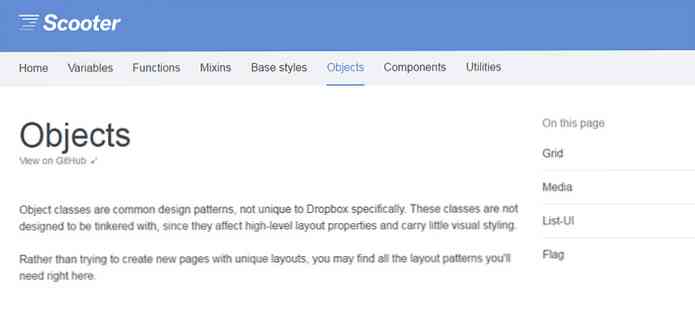Dual Boot Pre-instalat Windows 7 Computer cu Ubuntu
Aveți un computer nou care a venit cu Windows 7 preinstalat pe el și doriți să creați un sistem dual boot pentru a putea rula și Ubuntu Linux. Aici vă vom trece prin procesul de instalare a Ubuntu pe mașina dvs. preinstalată Windows 7.
Pentru această demonstrație folosim Windows 7 Home Premium (32 de biți) și Ubuntu 9.10 (pe 32 de biți)
Instalați Ubuntu
Aici vom configura un sistem de bază dual boot cu discul Ubuntu 9.10 care va crea GRUB ca încărcător de boot. Pe mașina de pe Window 7 apare discul Ubuntu și pornește din el.

Dacă întâmpinați o problemă cu grafica cu Ubuntu care nu se afișează corect, reveniți la ecranul de pornire, apăsați F4 și selectați Modul grafice securizat.

Continuați prin pașii de instalare selectând limba, fusul orar și aspectul tastaturii. Când ajungeți la ecranul următor (etapa 4 din 6), cea mai ușoară metodă pentru începători este să selectezi prima opțiune- Instalați-le una lângă cealaltă, alegând între ele fiecare pornire. Pe prima bară veți vedea întreaga partiție Windows 7. Apoi, în a doua bară, o puteți glisa în sus sau în jos pentru a specifica cantitatea de spațiu pe hard disk pe care o doriți pentru Ubuntu.

Zona verde reprezintă spațiul pe care îl părăsim pentru Windows 7, iar maro este spațiul pe care îl alocăm pentru Ubuntu.În acest exemplu îl alunecăm până la 10 GB și lăsăm restul pentru Windows.

Faceți clic pe Continuați la caseta de dialog Verificare.

În pasul următor, creați numele de utilizator, parola și configurați opțiunile de conectare.

Dacă totul arată bine, continuați și faceți clic pe Instalați. Dacă trebuie să faceți modificări, puteți să reveniți și să le faceți în acest moment.

Instalarea va începe să afișeze o bară de progres și să afișeze noi caracteristici în Ubuntu 9.10.

Timpul necesar instalării va varia de la sistem la sistem, iar odată terminat, continuați și reporniți aparatul.

Când mașina repornește, veți vedea încărcătorul GRUB unde puteți porni la Ubuntu sau Windows 7.

Un lucru de subliniat în experiența mea cu această metodă este atunci când porniți prima dată în Windows 7, Verificați discul, apoi repornește și trebuie să alegeți din nou opțiunea Windows 7 din bootloader.

Concluzie
Acest lucru ar trebui să vă ajute să începeți să vă bucurați de o configurație dual boot Windows 7 / Ubuntu Linux. Există cu siguranță alte modalități de a obține un sistem de boot dual Windows / Linux, dar dacă doriți o metodă rapidă, astfel încât să puteți încerca Ubuntu, această metodă funcționează bine.